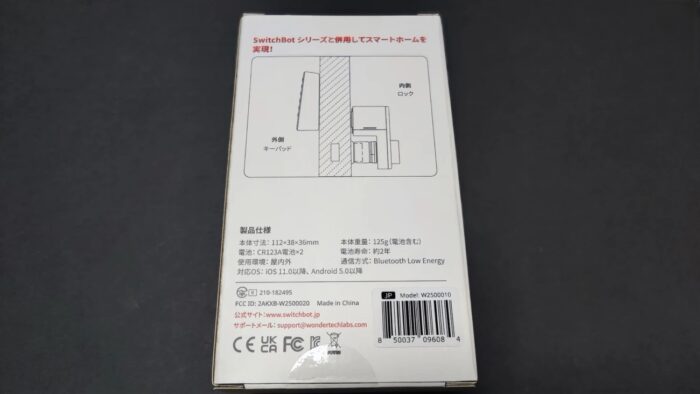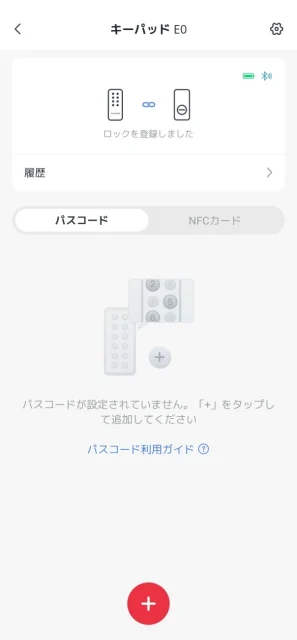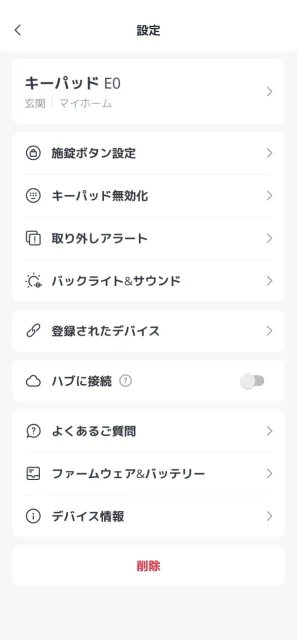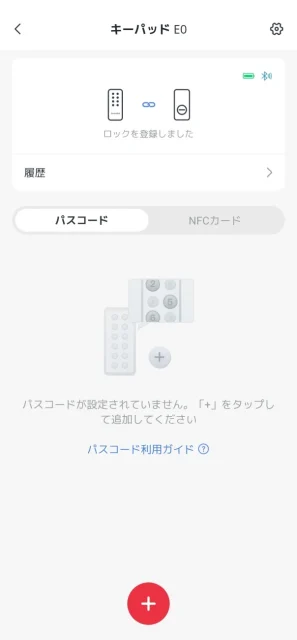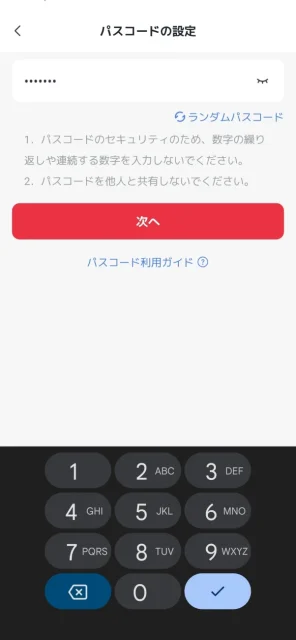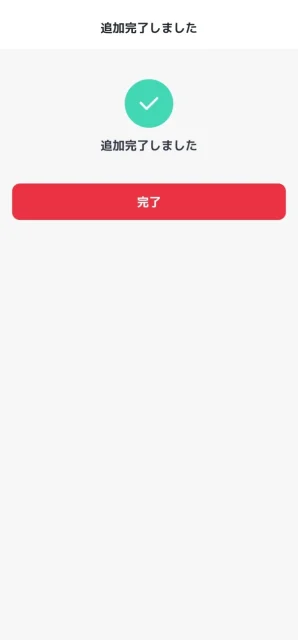SwitchBotロックと、SwitchBotキーパッドを頂きました。前回SwitchBotロックのレビューをお届けしましたが、今回はSwitchBotキーパッドのレビューです。SwitchBotロックと組み合わせることで、パスコードやNFCカードでの解錠が可能な製品です。
- 本記事は広告およびアフィリエイトプログラムによる収益を得ています。
目次(見たいところからチェック!)
SwitchBotキーパッドのスペック
SwitchBotキーパッドは前回レビューしたSwitchBotロックと組み合わせて使うオプション品です。解錠/施錠方法にこのキーパッドを追加できます。また、さらに指紋認証も加えたキーパッドタッチもあります。
| SwitchBotキーパッド | SwitchBotキーパッドタッチ | |
|---|---|---|
| 本体寸法 | 112×38×36mm | 112×38×36mm |
| 本体重量 | 125g(電池含む) | 130g(電池含む) |
| 色 | ブラック | ブラック |
| 材料 | 本体:PC+ABS ボタン:TPU 取付金具:金属 |
本体:PC+ABS ボタン:TPU 取付金具:金属 |
| 電池 | CRA123A/リチウム電池×2 | CRA123A/リチウム電池×2 |
| 対応OS | Android 5.0+、iOS 11.0+ | Android 5.0+、iOS 11.0+ |
| 動作環境 | -25℃~66℃ RH10%~90%(結露なし) |
-25℃~66℃ RH10%~90%(結露なし) |
| Bluetooth範囲 | ロックから5m以内に設置 | ロックから5m以内に設置 |
| パスコード設定 | 6~12桁の数字 | 6~12桁の数字 |
| パスコード追加数 | 最大100組 | 最大100組 |
| NFCカード追加数 | 最大100枚 | 最大100枚 |
| 指紋追加数 | – | 最大100個 |
パッケージ、内容品
パッケージはいつものSwitchBotテイストで、正面に装着例の画像があります。

内容品一覧です。SwitchBotキーパッド本体、取付金具、型紙シール、両面テープ、CR123A電池×2、取り外しピン、クリーニングティッシュ、SwitchBotカード、ゴムリング×2、ネジパック、三角形のオープナー、取扱説明書が入っています。取り外しピンはほとんど、というか完全にSIMピンですね。
SwitchBotキーパッド本体

SwitchBotキーパッド本体です。筐体は黒1色ですが、印字は緑色で、操作すると光り、夜間の操作などをアシストしてくれます。
裏側に電池(CR123A×2)を入れる場所があります。この電池はSwitchBotロックと個数まで同じですね。この裏蓋は、本製品をIP56の防水防塵に対応させるためにゴムのパッキンが付いているため、つけるときも外すときも少し固く、パチッとはハマりません。
取り付ける壁の側につける取付金具です。これとネジを使って壁に穴を開けて設置するか、もしくは両面テープを使って設置します。右側が、片側だけ両面テープを剥がして金具に貼ったところです。
説明書を読みつつ取り付けていきます。設置について詳しくは、私の個人ブログで掲載しています。
各種設定・機能
アプリから各種設定が行えます。他のスマートキーパッドに搭載されている機能は、たいていSwitchBotキーパッドにもあります。
施錠ボタン設定
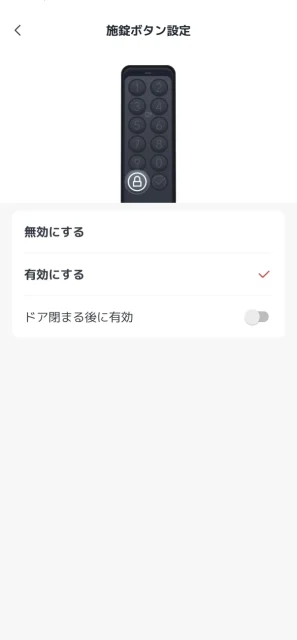
施錠ボタン設定は、SwitchBotキーパッドの施錠ボタンを有効/無効にしたり、ドアが閉まった指定時間後までの間だけ有効化したりできます。施錠ボタンを押せば、特にパスコードなどは必要なく施錠できます。私は有効にしています。
実際にボタン1つで施錠してみたところです。
キーパッド無効化
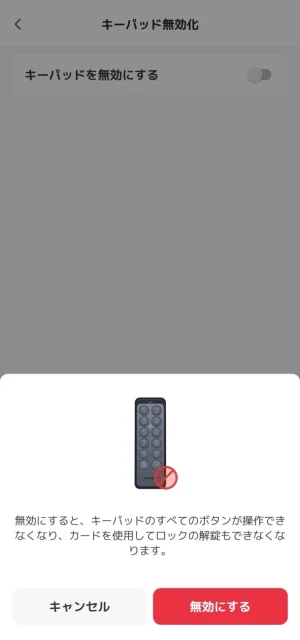
キーパッド無効化は、その名の通りキーパッドを無効化することができます。全ての機能が停止します。スイッチを元に戻せば瞬時に利用を再開することもできます。
取り外しアラーム
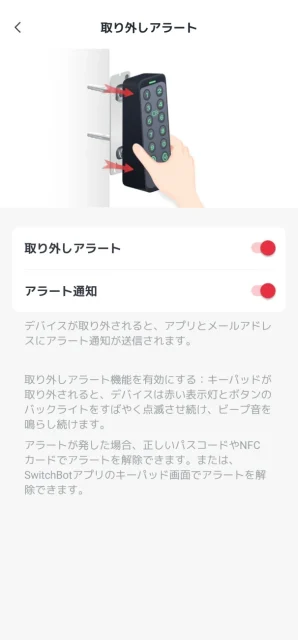
取り外しアラームは、SwitchBotキーパッドを取り外すとアラームが鳴る機能です。取り外されたときにメールを送信することもできます。アラームは、パスコードを入力するなど、ロックを解除する操作をすれば止まります。
バックライト&サウンド
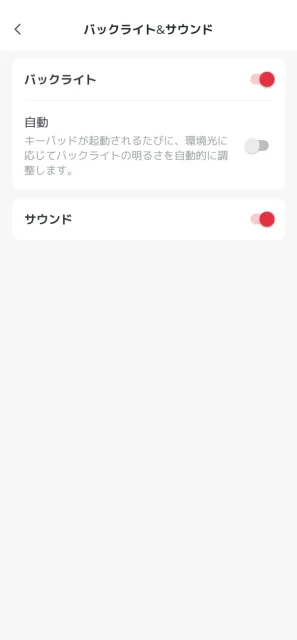
バックライト&サウンドは、バックライトと操作音の設定です。バックライトを有効化するか、有効化した場合に明るさ調節を行うか、ボタンを押した際の操作音を鳴らすかどうかを設定できます。
登録されたデバイス
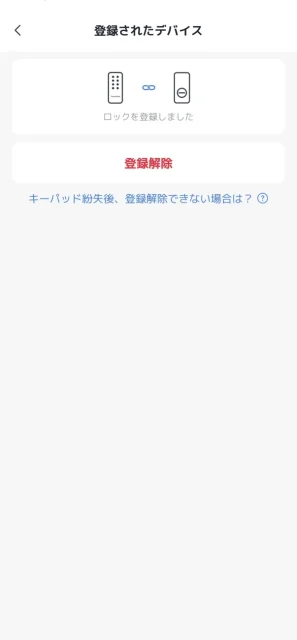
登録されたデバイスでは、SwitchBotキーパッドと関連付けられたSwitchBotロックの管理ができます。といっても、1つのロックに1つのキーパッドという基本は変わらないため、ここは関連付けをやり直す際くらいにしか使わないと思います。
ハブに接続
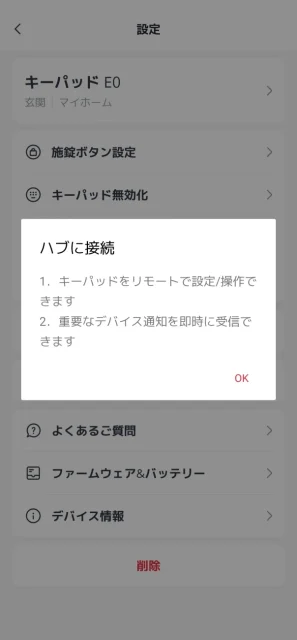
SwitchBotハブ/ハブプラスに接続すれば、外からでもキーパッドを操作できるほか、重要なデバイス通知が即時に受信できます。
操作履歴
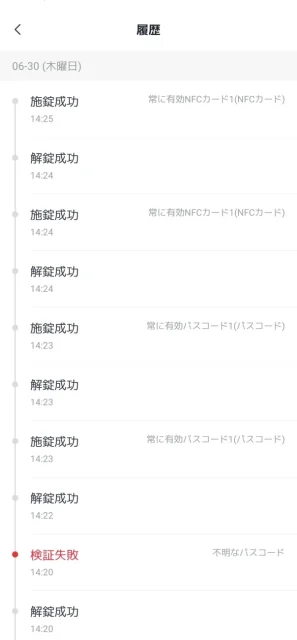
もちろん操作の履歴も閲覧できます。失敗なども記録されるので、セキュリティ的にも安心です。
SwitchBotキーパッドで使える解錠ツール
SwitchBotキーパッドでは、2つの方法で解錠することができます。それがパスコードとNFCカードです。
パスコード
SwitchBotキーパッドのパスコードは、0~9までの数字を、6~12桁の間で自由に組み合わせて作成できます。思いつかなければ、ランダムパスワードをタップしてランダムなものを生成できます。
このパスコードには、任意に有効な期間や機能を設定できます。
- 常に有効:常に有効なパスコード。他のパスコードを設定する前に、必ず1つは設定する必要があります。
- 期間内に有効:作ってから指定した期間内(最大5年)だけ有効なパスコード。
- 一回のみ有効:文字通り一回のみ有効なパスコード。開始時刻と終了時刻を指定し、1~24時間の間で有効な時間を設定できます。
- 緊急パスコード:これを使用して解錠すると、その都度メールが届きます。
この機能を使えば、例えば家事代行サービスなどで、自分が家にいない間に鍵を開けてもらわなければならないシチュエーションでも、安全な鍵の受け渡しが可能になります(物理的に受け渡しはしていませんが)。
また、常に有効のパスコード以外が、何らかの形で流出したとしても、そのパスコードをアプリで削除すれば解錠されることはありません。
SwitchBot NFCカード

SwitchBotキーパッドに1枚付属しているSwitchBot NFCカードをタッチでも、アンロックできます。NFCカードは使用前に登録する必要があり、付属以外のカードを使おうとしても使えません。また、カード情報をコピーしてエミュレーション…みたいなこともできないので、物理的な鍵と同様のセキュリティレベルを誇りつつ、タッチするだけで開けることができて楽です。
実際に使ってみたところです。ほぼタイムラグなしで解錠できました。ちなみに、登録されていないNFCカードを連続でかざすと、NFCカードを使った解錠機能にロックがかかるようになっています。
使ってみた感想
↑実際に使ってみると、SwitchBotロックの時の感動ほどではないものの、便利でした。キーレスというのはやはり快適で、玄関前でガサゴソしなくてもスマートに解錠できました。
私の場合、外部の人を家に招くことが少なく、そういった意味でキーパッドを使うことはありません。また、外出時には必ずスマートフォンを持って出かけるため、キーパッドが無くてもスマホをNFCタグ(カードではない)にかざせば楽に解錠できます。私のようなデジタルネイティブ世代が、自分たちだけで使う分にはキーパッドは必要ないと思います。
例えば、まだスマホをもたせてないお子さんがいる家庭や、外出先でスマホをなくしてしまったような時を考えると、頭で覚えた番号で解錠できるのは便利です。
一方で、施錠ボタン1つで施錠できるのはそういうことに関係なく快適でした。そもそもスマホすら出さなくていいのは楽です。…そのためだけに買うか、と言われると微妙なところではありますが…
1つだけ残念なのは、NFCカードが(少なくとも記事執筆時点で日本では)売られていないことです。100枚まで登録できると謳われていますが、これでは使えないのとほとんど同じです。しかも、先述のようにSwitchBot NFCカードしか使えないため、代用も効きません。ここはなんとかしてほしいところです。
追記:カード単体でも発売されました。
まとめ

SwitchBotキーパッドは、頻繁に鍵をシェアする必要があったり、デジタルネイティブ世代ではない人が鍵を開けたい場合に特に威力を発揮する製品です。NFCカードを買えるようにしてほしいところではありますが、基本的なパスコードは様々な設定も可能ですし、便利に活用できるでしょう。
もっと楽がしたければ、指紋認証に追加で対応したSwitchBotキーパッドタッチにするのも手です。これなら、覚える必要も無ければスマホを出す必要もありません。予算や用途から自分にあったものを選べます。
- 本記事に記載された内容は記事公開時点のものであり、必ずしも最新の情報とは限りません。記事をご覧いただく際には、最新の情報を確認するようお願いいたします。